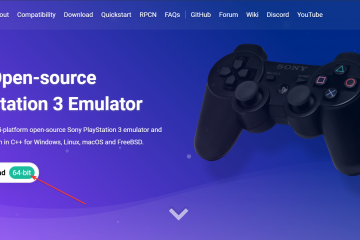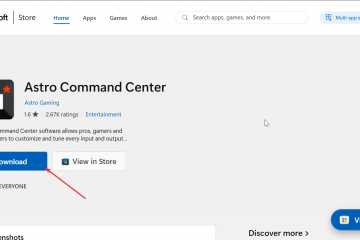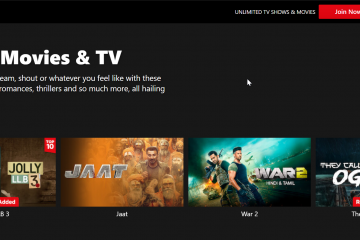Il BIOS controlla il processo di avvio del sistema Dell, i dispositivi di avvio e le impostazioni hardware. Puoi inserirlo rapidamente con il tasto giusto, ma l’avvio rapido, le tastiere wireless o i problemi di temporizzazione spesso bloccano l’accesso.
Questa guida spiega ogni modo affidabile per accedere al BIOS su laptop, desktop e tablet Dell. Vengono inoltre illustrati la risoluzione dei problemi e i motivi comuni per cui il tasto F2 o F12 smette di funzionare.
1) Utilizzare il tasto F2 all’avvio
Spegni il PC Dell e premi il pulsante di accensione per riaccenderlo. Successivamente, tocca ripetutamente F2 non appena viene visualizzato il logo Dell. Ora, smetti di toccare quando viene caricata la schermata di configurazione del BIOS o UEFI.
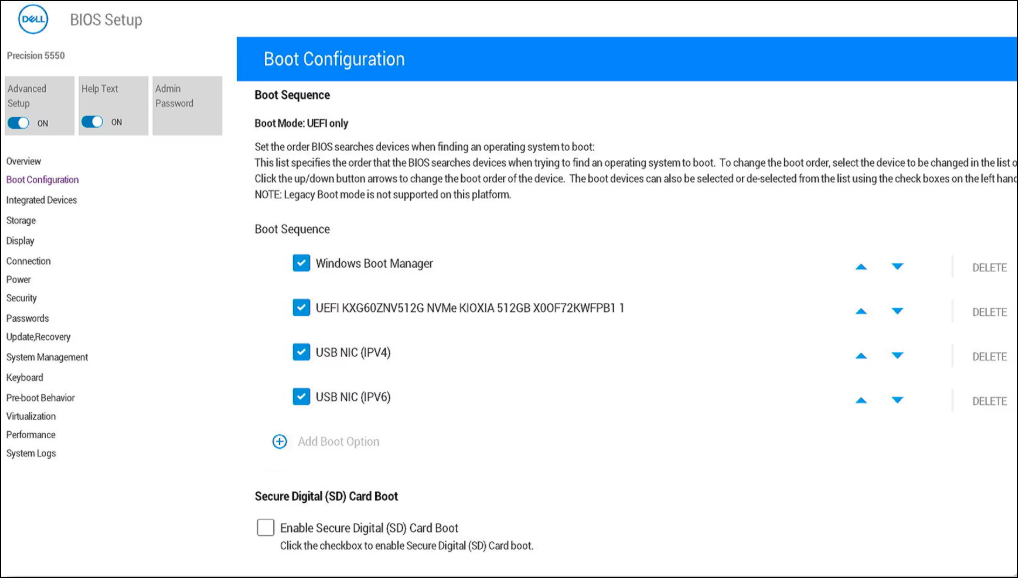
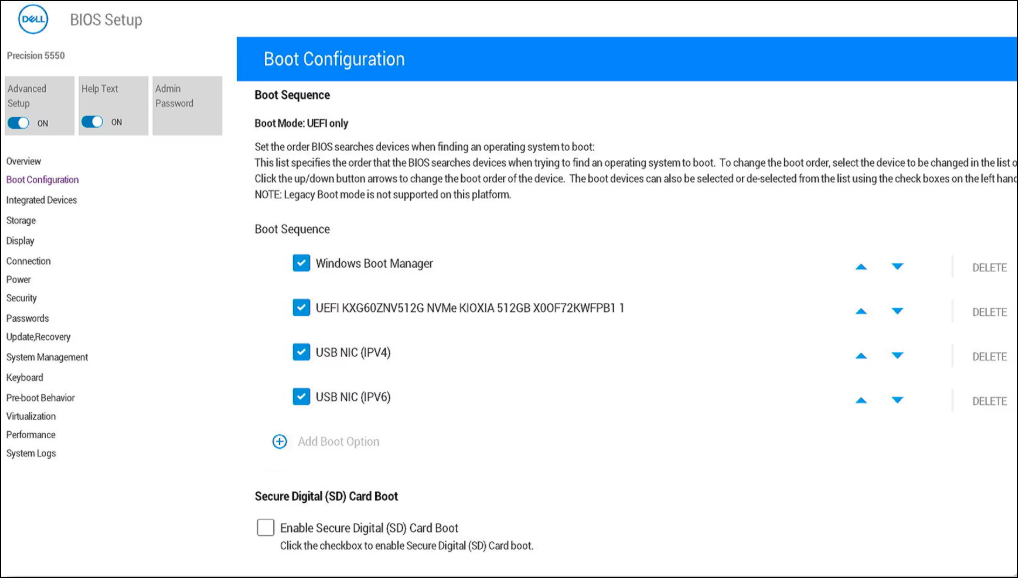
Funziona sulla maggior parte dei modelli Inspiron, Latitude, XPS, Vostro, OptiPlex e Alienware.
Spegni il tuo sistema Dell, quindi riaccendilo dopo alcuni minuti. Successivamente, premi ripetutamente F12 nella schermata del logo. Seleziona Configurazione BIOS dal menu di avvio.
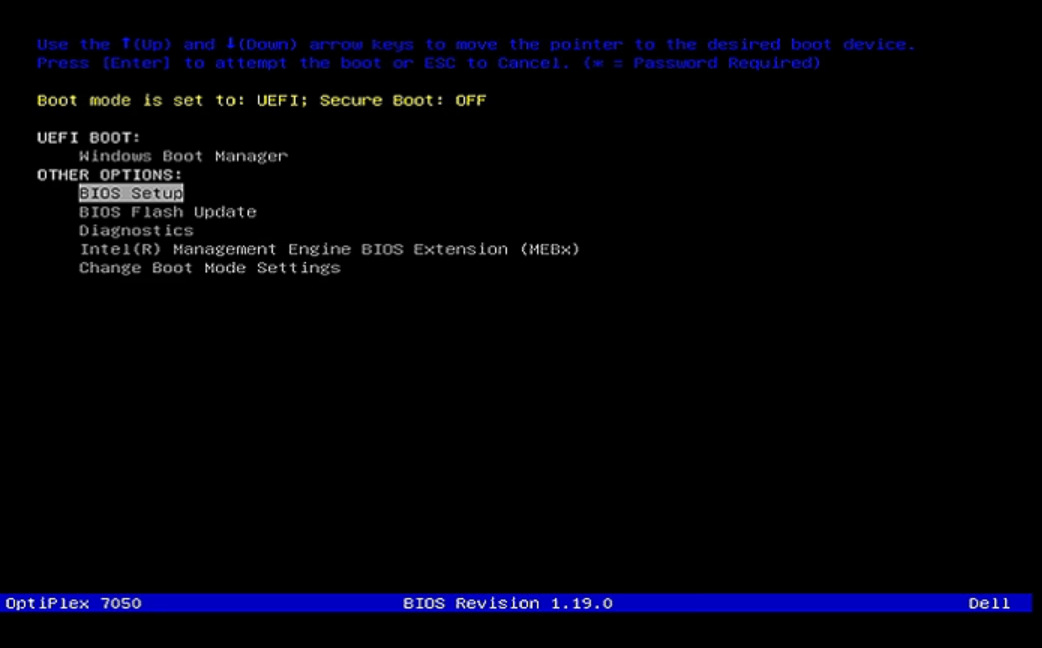
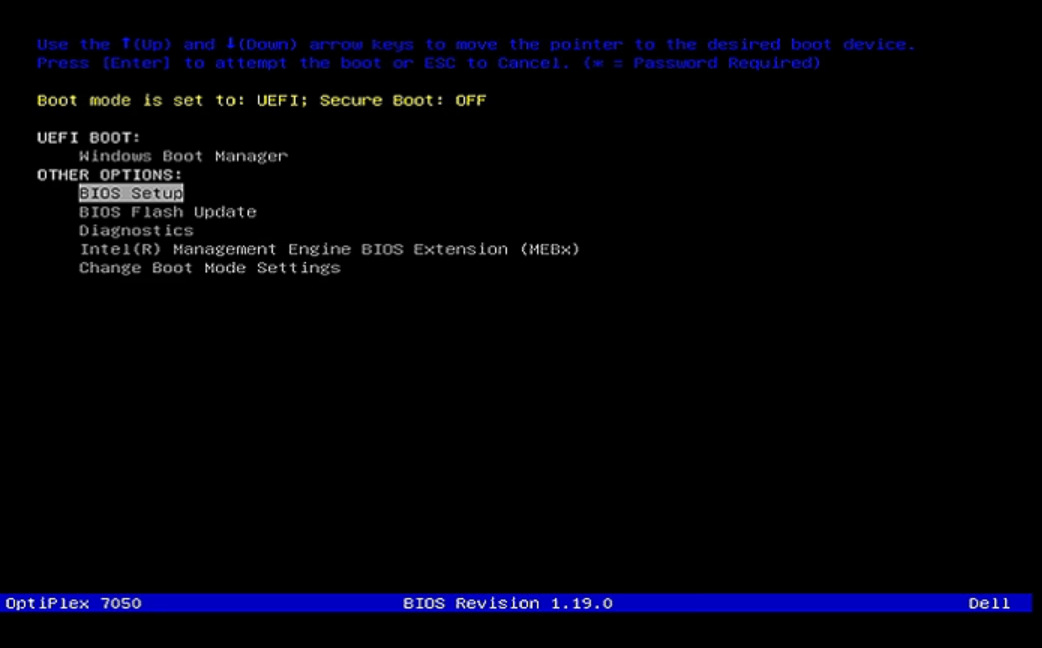
Questo metodo funziona bene quando l’avvio rapido interferisce con il normale rilevamento dei tasti.
3) Accedi al BIOS dall’avvio avanzato di Windows
Apri Impostazioni e seleziona Sistema > Ripristino. In Opzioni di ripristino, scegli Riavvia ora. Quindi, seleziona Risoluzione dei problemi e seleziona Opzioni avanzate.
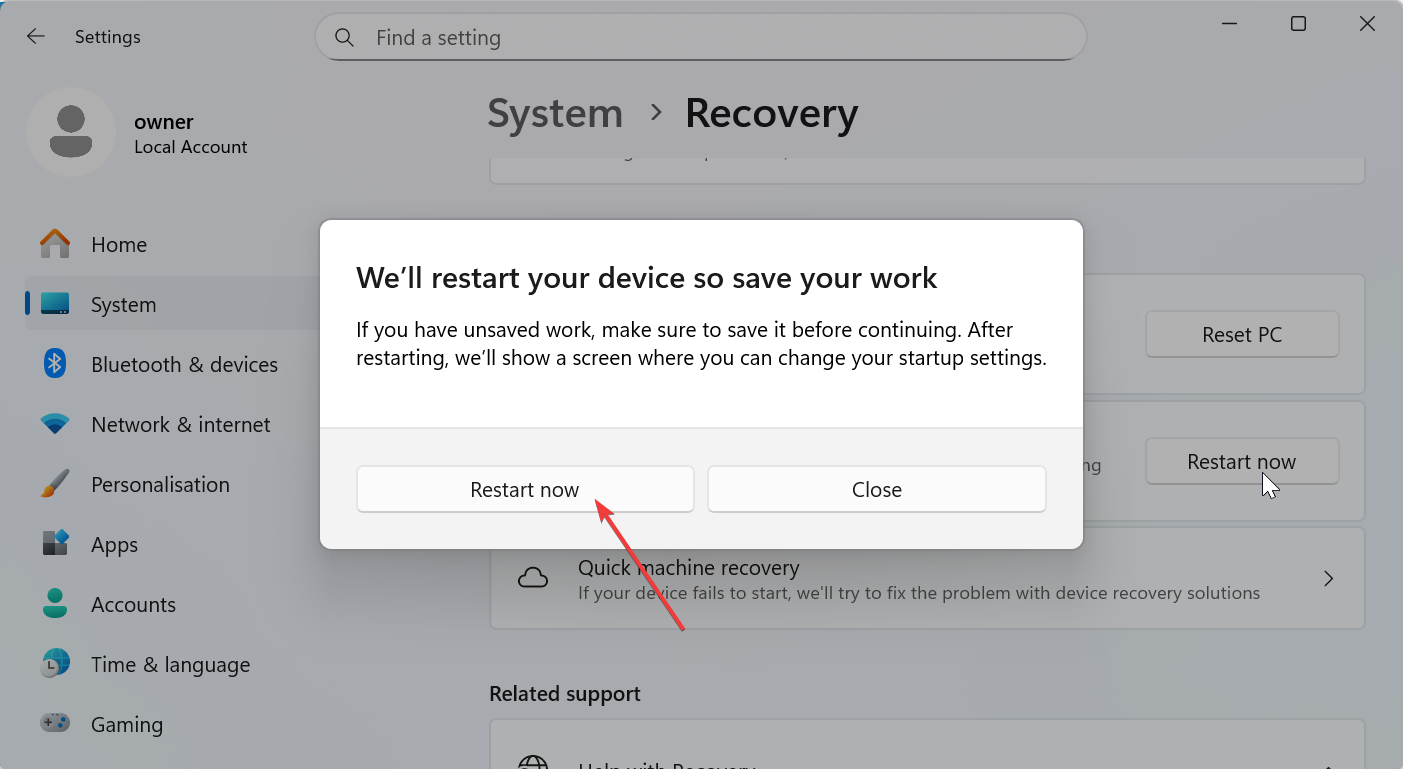
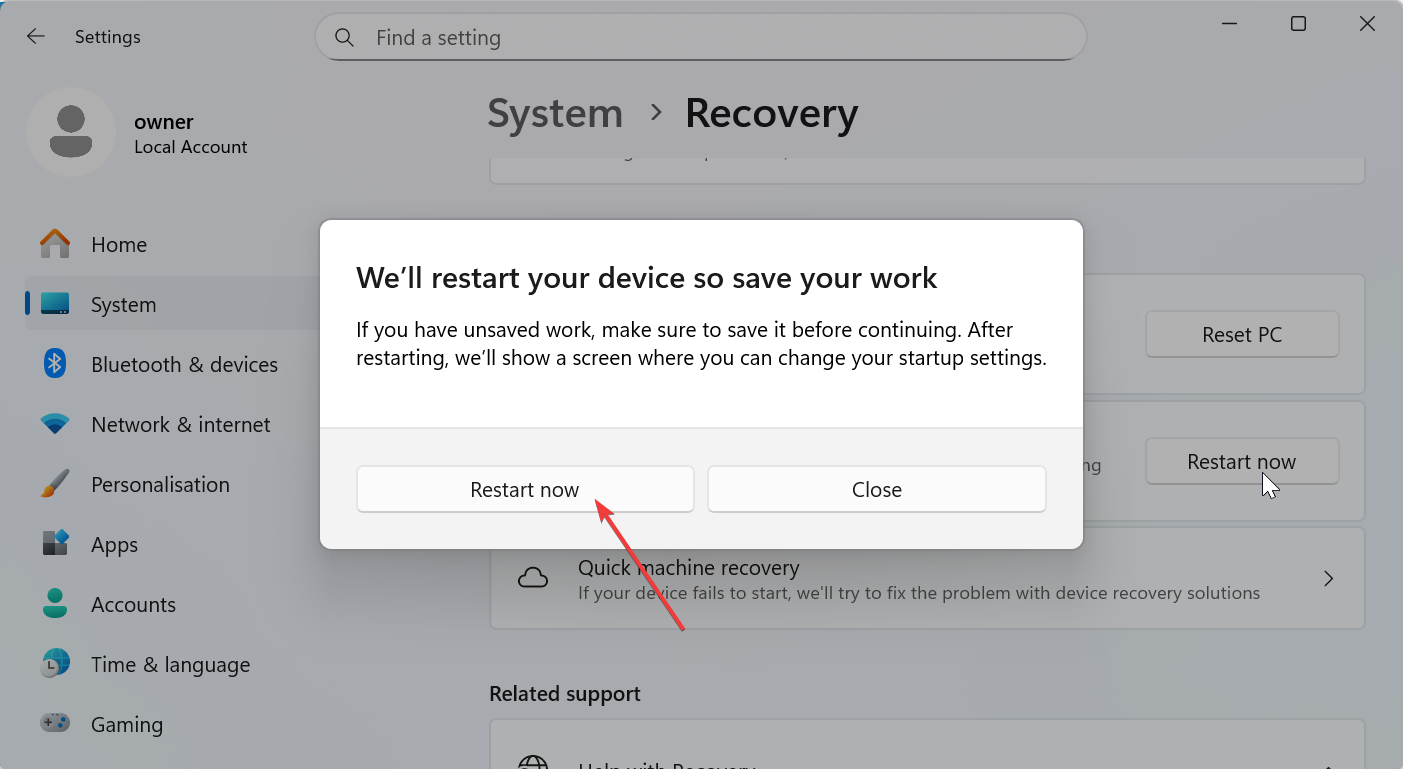
Ora, scegli Impostazioni firmware UEFI e seleziona Riavvia per caricare il BIOS. Questa opzione funziona anche con le tastiere wireless.
4) Utilizzare i pulsanti del volume (selezionare tablet Dell)
Spegni il dispositivo, quindi tieni premuto il pulsante Volume su quando il dispositivo è completamente spento. Ora premi il pulsante di accensione tenendo premuto Volume su.
Rilascia il pulsante di accensione quando viene visualizzato il logo Dell, ma continua a tenere premuto Volume su fino al caricamento del BIOS. Questo vale per modelli come Dell Venue e alcuni tablet Latitude.
5) Chiavi di accesso al BIOS Dell per tipo di dispositivo
Le diverse famiglie Dell utilizzano prompt dei tasti leggermente diversi. Utilizza la guida rapida di seguito per evitare congetture.
Portatili Dell (Inspiron, XPS, Latitude, Vostro)
La maggior parte dei laptop utilizza F2 per il BIOS e F12 per il menu di avvio. I modelli precedenti potrebbero mostrare un breve messaggio durante il POST.
Desktop Dell (OptiPlex, XPS Desktop, Alienware)
I desktop utilizzano anche F2 per il BIOS e F12 per le opzioni di avvio. I modelli di gioco a volte visualizzano chiavi diagnostiche aggiuntive.
Sistemi Dell meno recenti con BIOS legacy
I modelli BIOS legacy richiedono una pressione dei tasti più rapida. Lo schermo potrebbe non mostrare i messaggi, quindi inizia a toccare F2 subito dopo aver premuto il pulsante di accensione.
Cosa puoi fare dopo aver effettuato l’accesso al BIOS
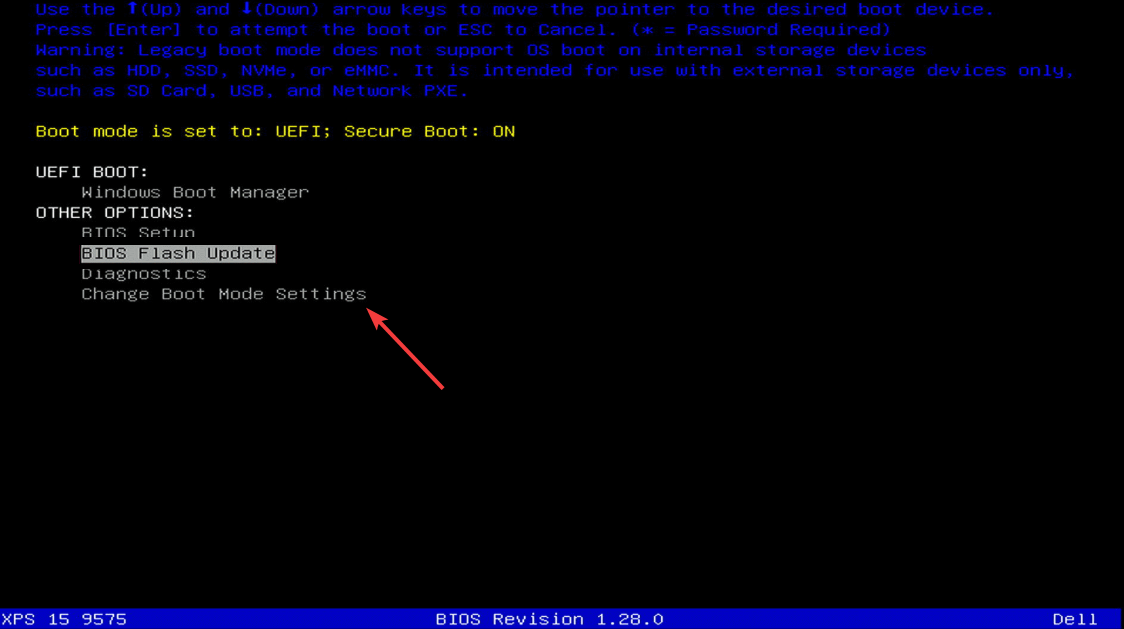
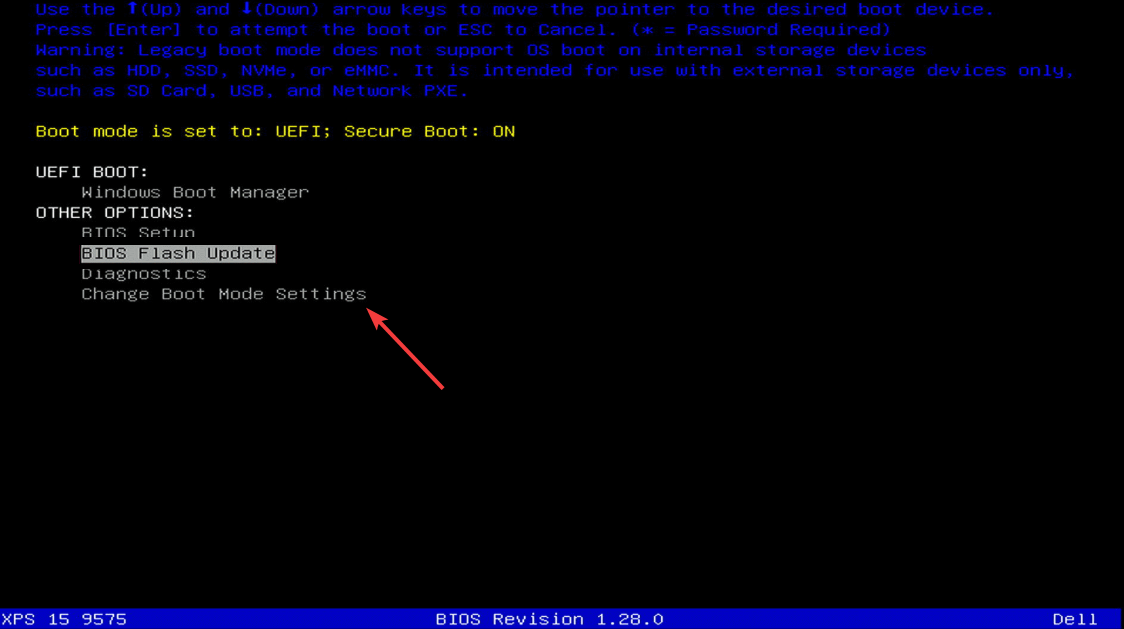 Modifica l’ordine di avvio: utilizzalo per eseguire l’avvio da USB durante l’installazione di Windows o l’esecuzione del supporto di ripristino. Attiva o disattiva Avvio protetto: disattiva questa opzione quando installi Linux o driver non firmati oppure attivala per una maggiore sicurezza. Ripristina impostazioni predefinite del BIOS: ripristina le impostazioni configurate in modo errato e corregge gli errori di avvio relativi al firmware.
Modifica l’ordine di avvio: utilizzalo per eseguire l’avvio da USB durante l’installazione di Windows o l’esecuzione del supporto di ripristino. Attiva o disattiva Avvio protetto: disattiva questa opzione quando installi Linux o driver non firmati oppure attivala per una maggiore sicurezza. Ripristina impostazioni predefinite del BIOS: ripristina le impostazioni configurate in modo errato e corregge gli errori di avvio relativi al firmware.
Risoluzione dei problemi quando il BIOS non si apre
Disabilita avvio rapido in Windows: apri Pannello di controllo > Opzioni risparmio energia > Scegli cosa fanno i pulsanti di accensione e disattiva Attiva avvio rapido. Ora riavvia il PC e prova nuovamente F2 o F12. Utilizza una tastiera cablata: scollega i ricevitori wireless, collega una tastiera USB cablata o PS/2, riavvia e tocca ripetutamente F2 all’avvio. Questo risolve la maggior parte delle situazioni in cui F2 non funziona. Ripristina BIOS o cancella CMOS: spegni il PC, scollega l’alimentazione e rimuovi la batteria CMOS oppure utilizza il ponticello di ripristino del sistema. Attendere 30 secondi e ricollegare l’alimentazione. Ora prova di nuovo F2 all’avvio. Scollega dispositivi esterni: scollega tutti i dispositivi di archiviazione USB, rimuovi hub e docking station e riavvia. Ora prova ad accedere nuovamente al BIOS. Ciò aiuta quando la priorità di avvio costringe il sistema a saltare le schermate POST.
Domande frequenti
Perché il mio Dell non risponde a F2? L’avvio rapido, le tastiere wireless o le unità NVMe ad alta velocità spesso riducono la finestra di accesso al BIOS. Una tastiera cablata o un avvio avanzato in genere risolvono il problema.
Qual è la chiave di avvio per Dell? La maggior parte dei sistemi Dell utilizza F12 per il menu di avvio e F2 per la configurazione del BIOS.
Posso accedere al BIOS senza Windows? Sì. Il BIOS viene caricato prima di Windows, quindi la pressione dei tasti di accensione funziona anche quando Windows è danneggiato.
Posso accedere al BIOS su un Dell con una tastiera rotta? Sì. Utilizza una tastiera USB cablata o, su alcuni tablet, il metodo Volume su + pulsante di accensione.
Riepilogo
Utilizza F2 all’avvio per l’accesso diretto al BIOS. Utilizzare F12 per il menu di avvio temporaneo e l’ingresso nel BIOS. Utilizza l’avvio avanzato di Windows se la tastiera non viene rilevata in anticipo. I tablet Dell utilizzano Volume su + Accensione per aprire il BIOS. Disabilita l’avvio rapido quando i tasti del BIOS non rispondono.
Conclusione
L’accesso al BIOS su un sistema Dell diventa facile una volta che conosci la chiave e il metodo corretti per il tuo dispositivo. La maggior parte degli utenti può raggiungerlo con F2 o F12, ma i problemi di avvio rapido e di tempistica della tastiera possono intralciarti.
Questi passaggi ti aiutano a bypassare questi blocchi e a regolare le impostazioni essenziali come l’ordine di avvio, l’avvio protetto o le impostazioni predefinite del firmware in modo che il tuo Dell funzioni nel modo che preferisci.